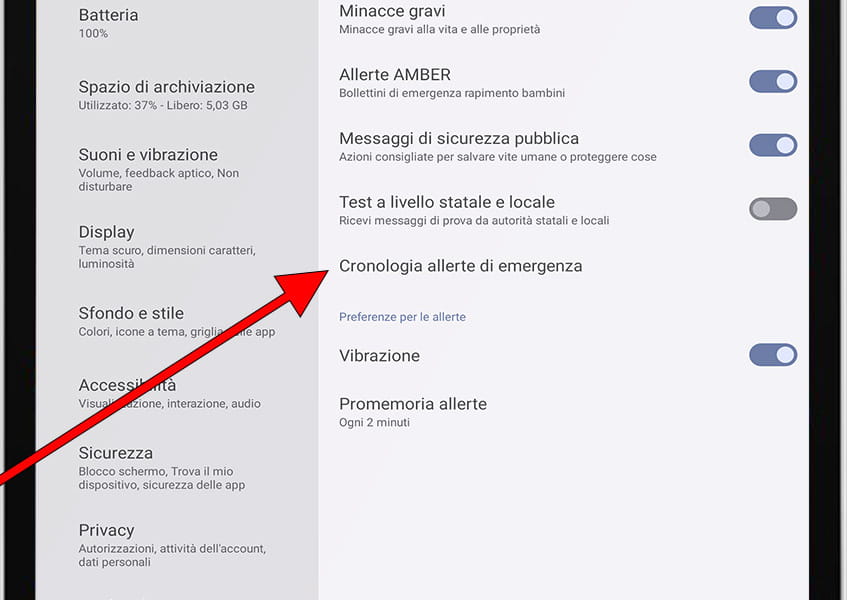Gestisci gli avvisi wireless su Vortex TAB10
Attiva o disattiva gli avvisi di emergenza su Vortex TAB10
Hai recentemente ricevuto un test di avviso di emergenza sul tuo Vortex TAB10 e desideri disattivarlo? Non sai se hai attivato le notifiche di emergenza e vuoi abilitarle? Vuoi controllare gli avvisi di emergenza che hai ricevuto di recente? Qualunque sia il tuo caso, o se desideri semplicemente verificare se gli avvisi di emergenza wireless sono attivati sul tuo TAB10, qui spiegheremo come farlo. Ti offriamo un passo passo con le immagini per non perderti.
Dovresti sapere che gli avvisi di emergenza sono una nuova funzionalità che viene implementata in diversi paesi e regioni. Attualmente sono in corso test per garantire il corretto funzionamento del sistema. Potresti essere rimasto scioccato quando hai visto che il tuo TAB10 emetteva un suono forte e visualizzava un messaggio di avviso sullo schermo senza capirne il motivo.
Logicamente consigliamo di mantenere attivi questi avvisi di emergenza, poiché sono molto utili in caso di catastrofe o emergenza. Inoltre, non rappresentano alcun problema di privacy. Non possiamo chiedere alle autorità di non inviare questi avvisi al nostro numero di telefono, poiché vengono inviati a tutti i dispositivi in un'area specifica, indipendentemente dal fatto che siano connessi o meno a Internet. Tuttavia, potresti voler disabilitare questa funzione sul tuo TAB10, soprattutto se disponi già di più dispositivi e preferiresti impedire a tutti di squillare contemporaneamente.
Questa funzione è disponibile solo se il tuo Vortex TAB10 ha una scheda SIM o eSIM ed è quindi connesso alla rete di telefonia mobile. Se il tuo TAB10 ha solo una connessione Wi-Fi, non troverai questa opzione nelle impostazioni.
Tempo stimato: 2 minuto.
Questa guida ha un totale di 7 passaggi.
1- Primo passo:
Per accedere alle impostazioni dell'Vortex TAB10, individua innanzitutto l'icona dell'ingranaggio, che dovrebbe apparire sulla schermata principale del dispositivo. Se non la trovi lì, scorri verso l'alto dal bordo inferiore della schermata Home per aprire l'elenco delle app. In questo elenco troverai il motore di ricerca del sistema; digitare "Impostazioni".

2- Secondo passo:
Scorri verso il basso nelle impostazioni di Vortex TAB10 fino a raggiungere la sezione "Notifiche", all'interno di questa sezione troveremo le impostazioni degli avvisi di emergenza. Premere per accedere alle impostazioni di notifica.
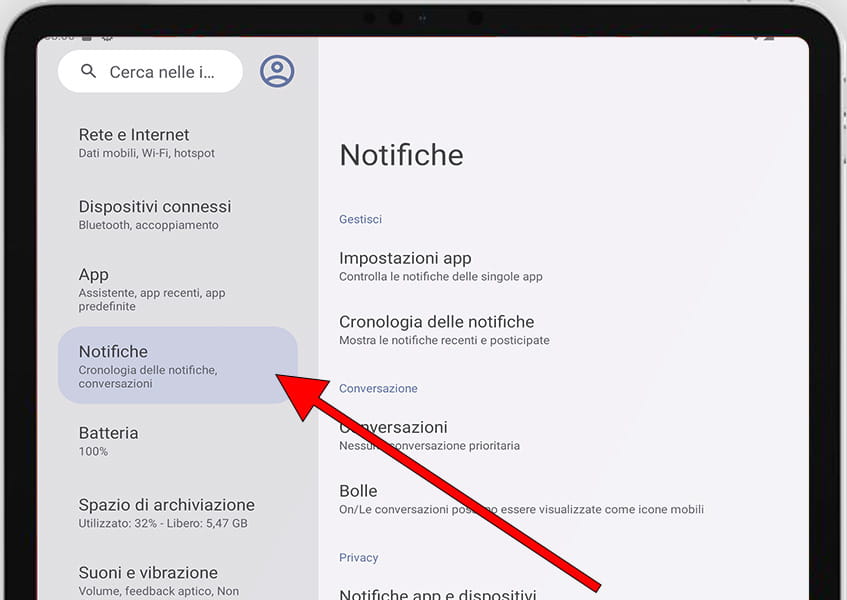
3- Terzo passo:
Scorri nuovamente verso il basso nella sezione “Notifiche” fino a raggiungere la sezione denominata “Avvisi di emergenza wireless”. Premere per accedere alle impostazioni degli avvisi di emergenza e verificare se sono attivati o disattivati.
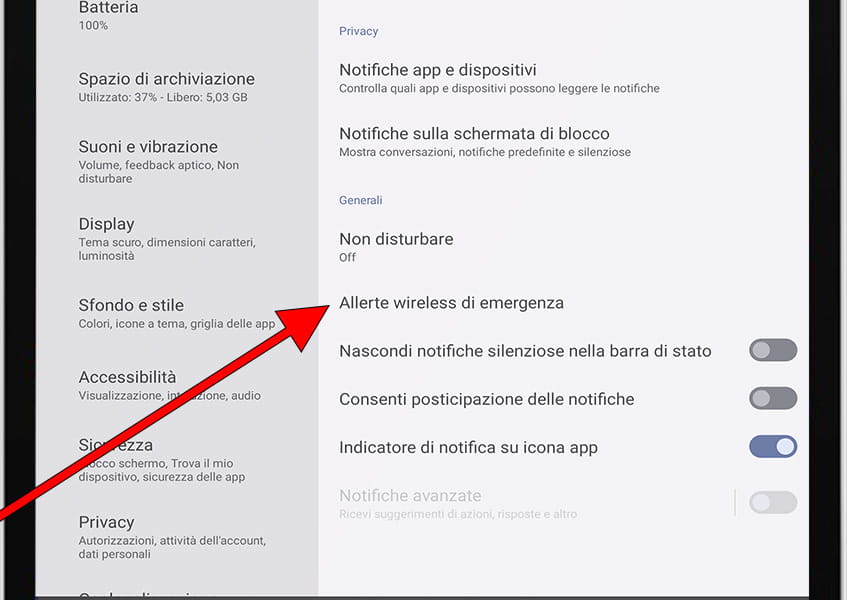
4- Quarto passo:
Una volta entrati nelle impostazioni “Avvisi di emergenza wireless”, possiamo verificare se le notifiche di avviso sono attivate o meno.
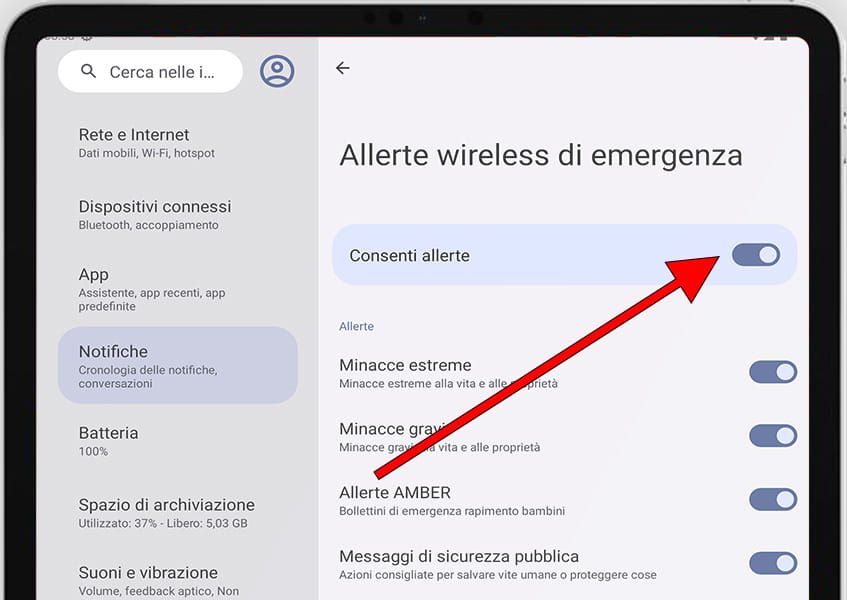
5- Quinto passo:
Controlla se la sezione "Minacce estreme" è attivata e modificane lo stato se necessario.
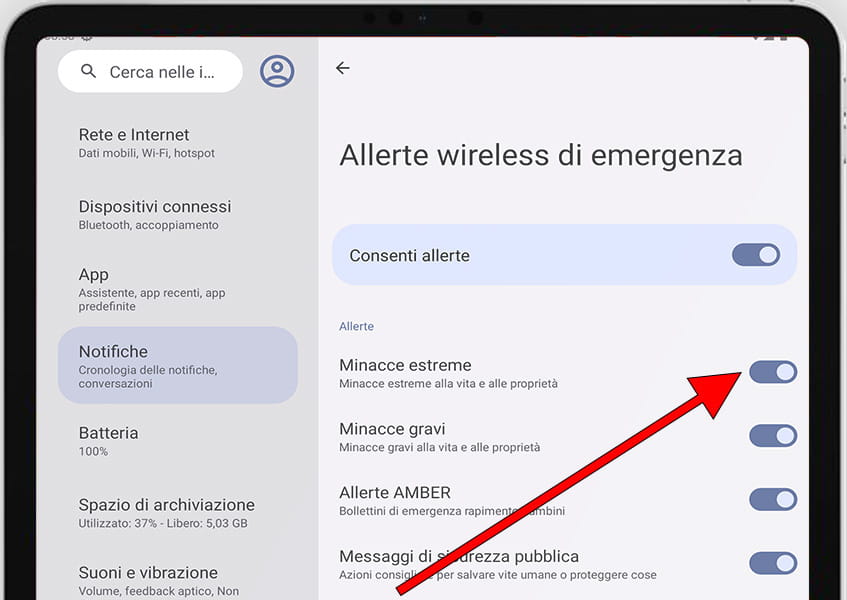
6- Quinto passo:
Oltre ad attivare o disattivare gli avvisi di emergenza, puoi gestire gli avvisi di prova sul tuo dispositivo. Questi test, effettuati dagli operatori, servono a verificare il corretto funzionamento del sistema di allarme di sicurezza.
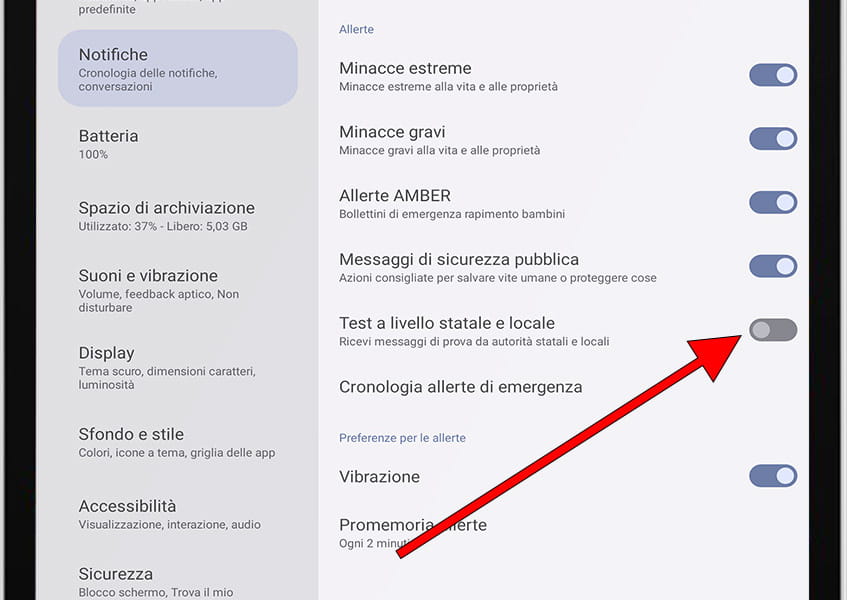
7- Quinto passo:
Accedi alla "Cronologia avvisi di emergenza" sul tuo Vortex TAB10 per rivedere gli avvisi inviati in precedenza.